一、系统环境
1.1、服务器环境
| 序号 | 节点名称(hostname) | 服务器版本 | Linux版本 | IP地址 |
|---|---|---|---|---|
| 1 | node1 | CentOS Linux release 7.3.1611 (Core) | Linux version 3.10.0-514.el7.x86_64 | 192.168.1.51 |
| 2 | node2 | CentOS Linux release 7.3.1611 (Core) | Linux version 3.10.0-514.el7.x86_64 | 192.168.1.243 |
| 3 | node3 | CentOS Linux release 7.3.1611 (Core) | Linux version 3.10.0-514.el7.x86_64 | 192.168.1.252 |
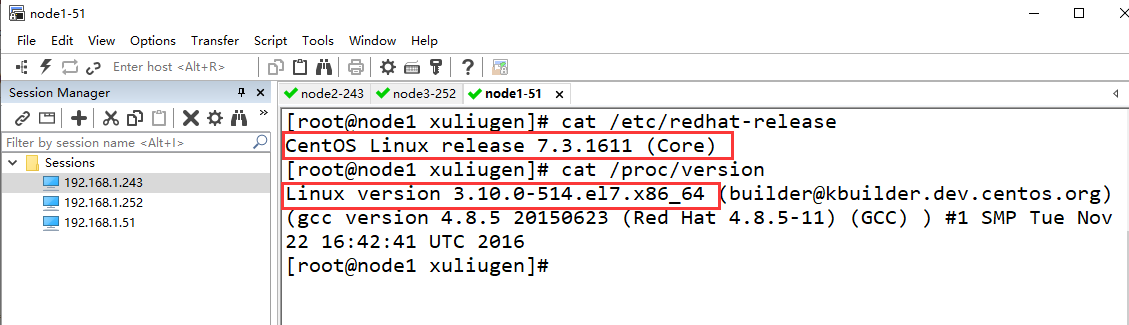
这里准备了三台机器,方便单机的时候搭建和搭建集群,这里使用的SSH界面工具是Secure CRT。
1.2、其他软件版本和下载地址
| 序号 | 软件 | 版本 | 下载地址 |
|---|---|---|---|
| 1 | Redis | 5.0.4 | http://download.redis.io/releases/redis-5.0.4.tar.gz |
| 2 | Secure CRT | scrt-x64.8.5.3.1867 | https://www.vandyke.com/cgi-bin/releases.php?product=securecrt |
| 2 | WinSCP | WinSCP-5.15 | https://winscp.net/eng/download.php |
1.3、修改主机hostname
因为这个是已经事先做好的了,为了告诉大家如何实现的,命令如下:
[xuliugen@node1 ~]$ hostnamectl set-hostname node1
[xuliugen@node1 ~]$ hostname
node1

分别把三台机器都设置了。
1.4、修改hosts
使用命令进行修改:
vim /etc/hosts
添加hosts内容为:
192.168.1.51 node1
192.168.1.243 node2
192.168.1.252 node3
分别修改三台机器的hosts

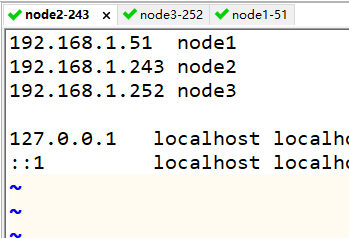
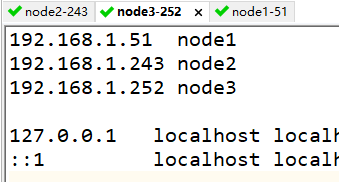
1.5、关闭防火墙
下述的操作过程中,始终是关闭了防火墙的,关闭的命令如下:
centos 7:
systemctl stop firewalld.service #停止
systemctl disable firewalld.service #禁用
centos 7之前的版本:
service iptables stop #停止
chkconfig iptables off #禁用
如果只是想开启某一个端口,例如:6379的话,可以搜索一下具体的配置过程,这里不再累述。
二、Redis单机部署
注意:单机部署的时候,只使用服务器node1,即IP:192.168.1.51
2.1、安装Redis
将Redis安装包下载到/home/xuliugen/software目录下,依次执行命令:
$ wget http://download.redis.io/releases/redis-5.0.4.tar.gz
$ tar xzf redis-5.0.4.tar.gz
$ cd redis-5.0.4
$ make
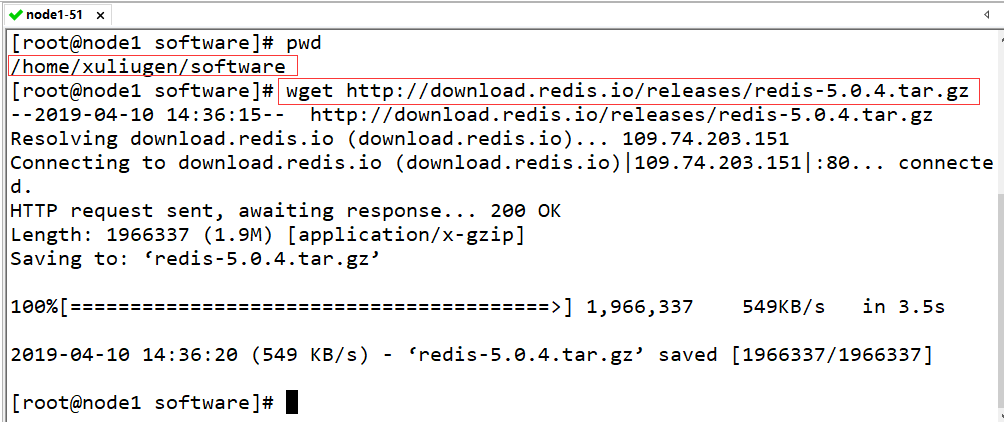
2.1.1、问题1:
如果你的安装过程比较顺利的话,应该是可以直接成功的,我的安装出现如下错误:
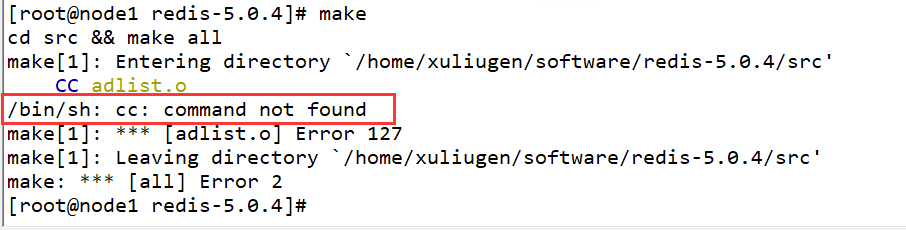
[root@node1 redis-5.0.4]# make
cd src && make all
make[1]: Entering directory `/home/xuliugen/software/redis-5.0.4/src'
CC adlist.o
/bin/sh: cc: command not found
make[1]: *** [adlist.o] Error 127
make[1]: Leaving directory `/home/xuliugen/software/redis-5.0.4/src'
make: *** [all] Error 2
[root@node1 redis-5.0.4]#
经搜索得知是因为没有安装gcc,使用命令安装gcc:yum install gcc一路回车即可!
然后再次执行make,如果出现如下错误的话:
2.1.2、问题2

[root@node1 redis-5.0.4]# make
cd src && make all
make[1]: Entering directory `/home/xuliugen/software/redis-5.0.4/src'
CC adlist.o
In file included from adlist.c:34:0:
zmalloc.h:50:31: fatal error: jemalloc/jemalloc.h: No such file or directory
#include <jemalloc/jemalloc.h>
^
compilation terminated.
make[1]: *** [adlist.o] Error 1
make[1]: Leaving directory `/home/xuliugen/software/redis-5.0.4/src'
make: *** [all] Error 2
[root@node1 redis-5.0.4]#
原因是jemalloc重载了Linux下的ANSI C的malloc和free函数。解决办法:make时添加参数。
make MALLOC=libc
发现运行OK了!
如果大家还遇到了其他问题,直接把错误的信息扔到百度进行搜索,基本都是可以解决的哈!
2.2、启动Redis
至此Redis已经安装完成,首先试一下能不能把启动:
启动命令(在/home/xuliugen/software/redis-5.0.4目录下执行):
[root@node1 src]# pwd
/home/xuliugen/software/redis-5.0.4/src
[root@node1 src]# ./redis-server ../redis.conf
![[root@localhost redis-3.2.1]# ./src/redis-server ../redis.conf](https://img-blog.csdnimg.cn/20190410145656744.png)
2.3、连接Redis
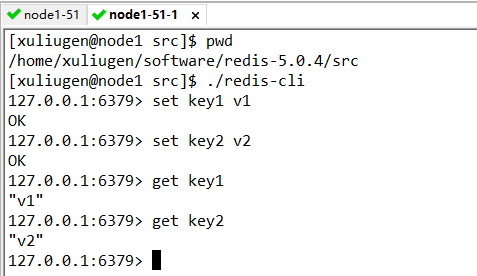
三、Redis可视化图形工具介绍
目前市面上有很多关于Redis的可视化操作界面,如:Redis Desktop Manager、等,
3.1、Redis Desktop Manager
官网下载:https://redisdesktop.com/download
github地址:https://github.com/uglide/RedisDesktopManager/releases
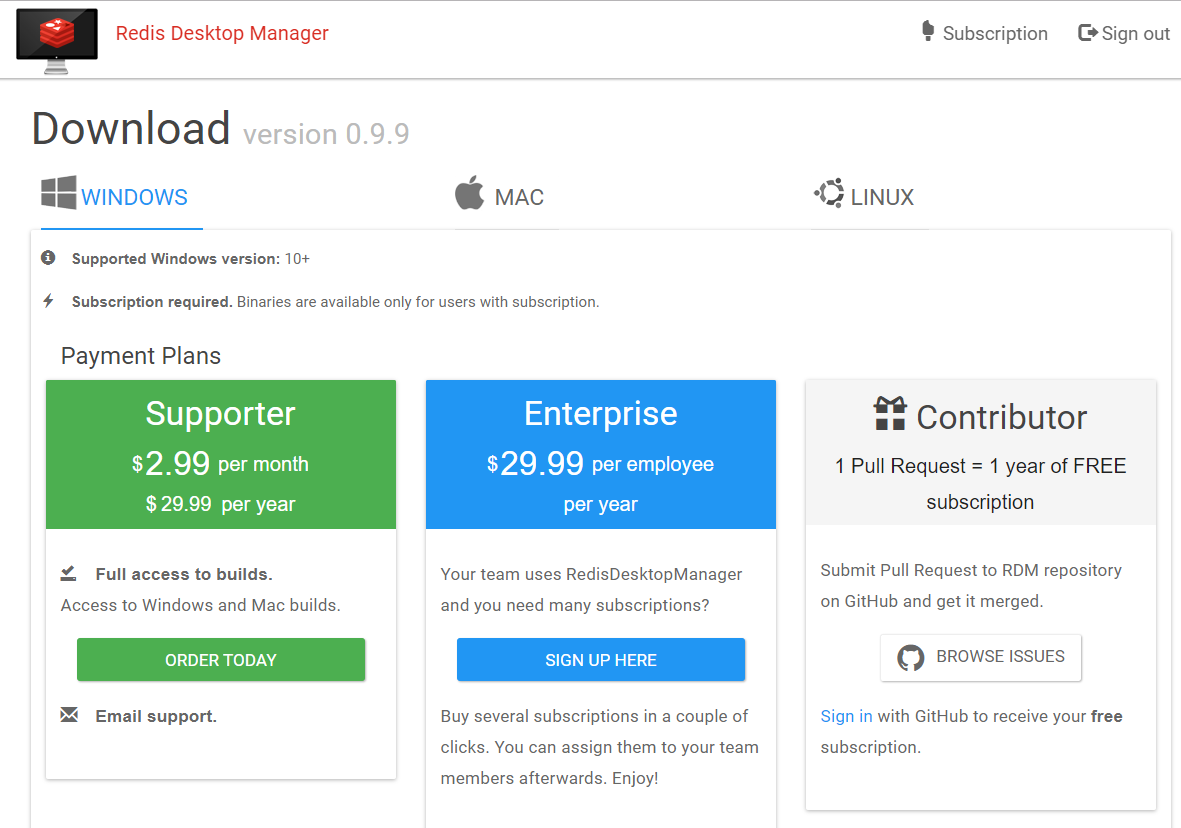
不过Redis Desktop Manager目前只有Linux版本的是免费的,Windows和Mac的安装包都是收费的,或者可以提一个Pull Request然后可以免费试用一年。

安装和使用比较简单,这里不在赘述!
另外,Window和Mac平台都支持通过编译安装的方式使用,有兴趣的可以了解一下:
http://docs.redisdesktop.com/en/latest/install/

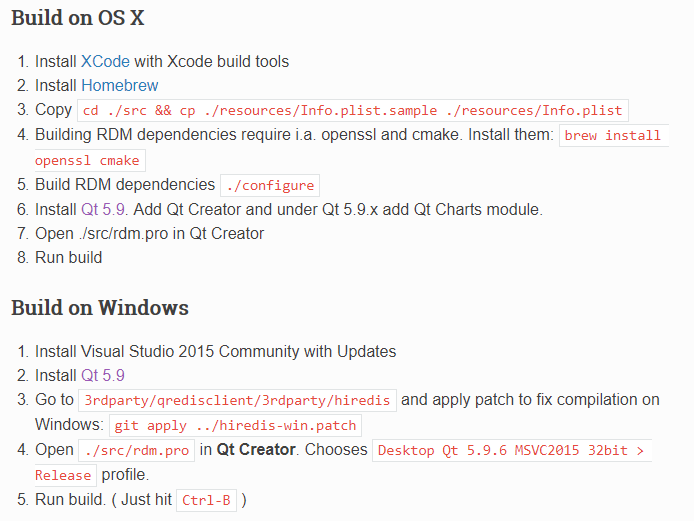
3.2、Redis Client
GitHub地址:https://github.com/caoxinyu/RedisClient
下载地址:https://github.com/caoxinyu/RedisClient/releases
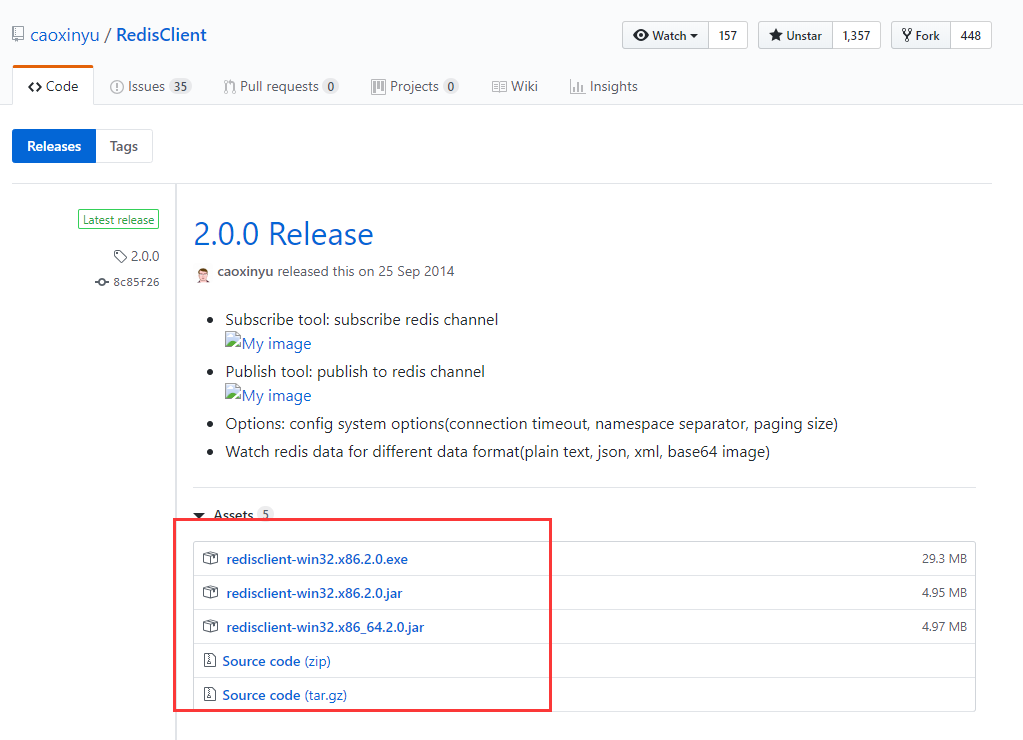

下载完之后,直接安装即可!
3.3、其他客户端可视化工具
- FastoRedis,https://fastoredis.com
- PyRedisAdmin
- Redis Studio
- Redis Live
- TreeNMS for Redis, memcached,http://www.treesoft.cn/dms.html
四、使用Redis Client连接Redis
4.1、设置Redis外网可访问
值得注意的是在3.2.0以后的新版本中引入了一种proteced mode 模式,详见:http://redis.io/topics/security
在不修改配置文件任何内容的情况下,有以下几个默认的配置,简单的就是:
bind 127.0.0.1
protected-mode yes
# requirepass foobared
默认绑定的是127.0.01,默认开启了:protected-mode模式,按照官方的说法,如果默认开启了protected-mode模式在没有配置绑定IP和密码的情况下,是只允许回环地址进行访问的,就只允许127.0.0.1进行访问,那我们就在默认的配置下进行启动,通过SSH工具在其他机器上进行访问,看看运行的效果:

很显然是没有办法访问到,在3.2.0以前的版本中可以将绑定的IP进行修改为本机IP,例如我运行Redis的服务器IP为192.168.1.51,那我的配置为0.0.0.0,顺便指定Redis的密码,# requirepass foobared 将这一行去掉注释,选择自己喜欢的密码,重启服务即可正常访问。
通过外网访问Redis可能会遇到这个问题,Redis protected-mode 是3.2 之后加入的新特性,在redis.conf的注释中,我们可以了解到,他的具体作用和启用条件:
# Protected mode is a layer of security protection, in order to avoid that
# Redis instances left open on the internet are accessed and exploited.
#
# When protected mode is on and if:
#
# 1) The server is not binding explicitly to a set of addresses using the
# "bind" directive.
# 2) No password is configured.
#
# The server only accepts connections from clients connecting from the
# IPv4 and IPv6 loopback addresses 127.0.0.1 and ::1, and from Unix domain
# sockets.
#
# By default protected mode is enabled. You should disable it only if
# you are sure you want clients from other hosts to connect to Redis
# even if no authentication is configured, nor a specific set of interfaces
# are explicitly listed using the "bind" directive.
protected-mode yes
可以看到 protected-mode 是为了禁止公网访问redis cache,加强redis安全的。它启用的条件,有两个:
1) 没有bind IP ;
2) 没有设置访问密码;
如果启用了,则只能够通过lookback ip(127.0.0.1)访问Redis cache,如果从外网访问,则会返回相应的错误信息,就是上图中的信息。
因此在新的版本中,应该配置绑定IP和访问密码,这样的话才不会报错误,在Redis的一个论坛中,老外也探讨了这个问题,可以参考:https://www.reddit.com/r/redis/comments/3zv85m/new_security_feature_redis_protected_mode/
最终修改配置如下:
bind 192.168.1.51
protected-mode yes
requirepass redis_pass_123456
然后链接之后,就可以查看了!
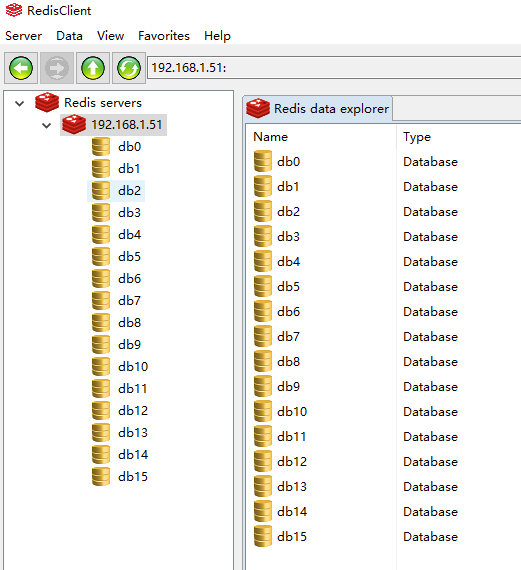
五、其他常见问题
5.1、启动的时候没有设置配置文件
这个版本的时候需要指定,如果不指定的话,在后期修改了配置文件不会起到对应的效果
11292:C 25 Jul 13:13:58.034 # Warning: no config file specified, using
the default config. In order to specify a config file use
./redis-server /path/to/redis.conf
这个说的是在启动的时候要制定配置文件,如果没有指定的话就会按照默认的配置,因此我们要制定具体的位置。
5.2、启动时报错及解决方法
![[root@localhost redis-3.2.1]# ./src/redis-server ../redis.conf](https://img-blog.csdnimg.cn/20190410145656744.png)
1、WARNING overcommit_memory is set to 0! Background save may fail
under low memory condition. To fix this issue add
‘vm.overcommit_memory = 1’ to /etc/sysctl.conf and then reboot or run
the command ‘sysctl vm.overcommit_memory=1’ for this to take effect.
2、WARNING: The TCP backlog setting of 511 cannot be enforced because
/proc/sys/net/core/somaxconn is set to the lower value of 128.
解决方法其实按照上边的说明就可以解决:
5.2.1、第一个警告两个方式解决(overcommit_memory)
echo "vm.overcommit_memory=1" > /etc/sysctl.conf 或 vi /etcsysctl.conf
然后reboot重启机器,重启之后执行下边的内容
echo 1 > /proc/sys/vm/overcommit_memory 不需要启机器就生效
5.2.2、第二个警告解决
echo 511 > /proc/sys/net/core/somaxconn
其实在报错信息的时候已经给出了解决的方法,按照给定的具体的方法解决即可。
5.2.3、在上述 2 中的解决方法的一些参数说明
(1)overcommit_memory参数说明:
设置内存分配策略(可选,根据服务器的实际情况进行设置)
/proc/sys/vm/overcommit_memory
可选值:0、1、2。
0, 表示内核将检查是否有足够的可用内存供应用进程使用;如果有足够的可用内存,内存申请允许;否则,内存申请失败,并把错误返回给应用进程。
1, 表示内核允许分配所有的物理内存,而不管当前的内存状态如何。
2, 表示内核允许分配超过所有物理内存和交换空间总和的内存
注意:redis在dump数据的时候,会fork出一个子进程,理论上child进程所占用的内存和parent是一样的,比如parent占用 的内存为8G,这个时候也要同样分配8G的内存给child,如果内存无法负担,往往会造成redis服务器的down机或者IO负载过高,效率下降。所 以这里比较优化的内存分配策略应该设置为 1(表示内核允许分配所有的物理内存,而不管当前的内存状态如何)。
(2)这里又涉及到Overcommit和OOM。
什么是Overcommit和OOM,在Unix中,当一个用户进程使用malloc()函数申请内存时,假如返回值是NULL,则这个进程知道当前没有可用内存空间,就会做相应的处理工作。许多进程会打印错误信息并退出。
Linux使用另外一种处理方式,它对大部分申请内存的请求都回复”yes”,以便能跑更多更大的程序。因为申请内存后,并不会马上使用内存。这种技术叫做Overcommit。
当内存不足时,会发生OOM killer(OOM=out-of-memory)。它会选择杀死一些进程(用户态进程,不是内核线程),以便释放内存。
(3)Overcommit的策略
Linux下overcommit有三种策略(Documentation/vm/overcommit-accounting):
启发式策略。合理的overcommit会被接受,不合理的overcommit会被拒绝。
任何overcommit都会被接受。
当系统分配的内存超过swap+N%*物理RAM(N%由vm.overcommit_ratio决定)时,会拒绝commit。
overcommit的策略通过vm.overcommit_memory设置。
overcommit的百分比由vm.overcommit_ratio设置。
echo 2 > /proc/sys/vm/overcommit_memory
echo 80 > /proc/sys/vm/overcommit_ratio
当oom-killer发生时,linux会选择杀死哪些进程选择进程的函数是oom_badness函数(在mm/oom_kill.c中),该函数会计算每个进程的点数(0~1000)。点数越高,这个进程越有可能被杀死。每个进程的点数跟oom_score_adj有关,而且oom_score_adj可以被设置(-1000最低,1000最高)。
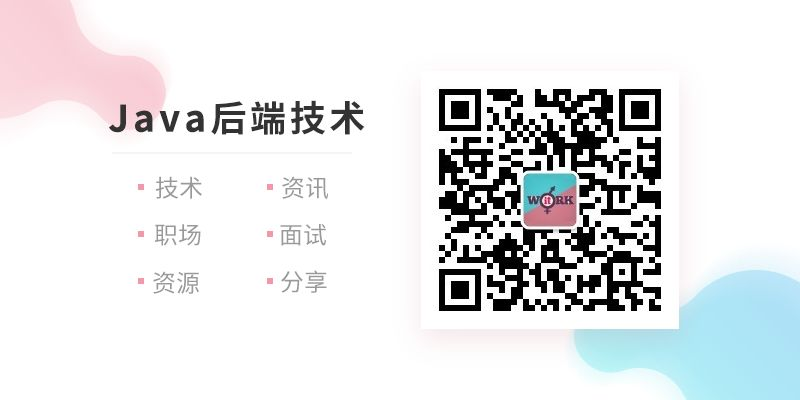
























 1454
1454











 被折叠的 条评论
为什么被折叠?
被折叠的 条评论
为什么被折叠?










